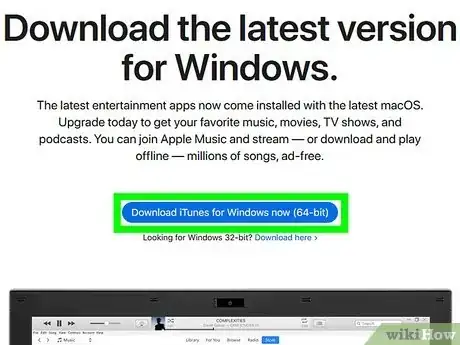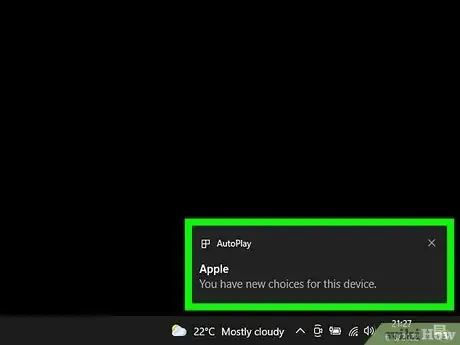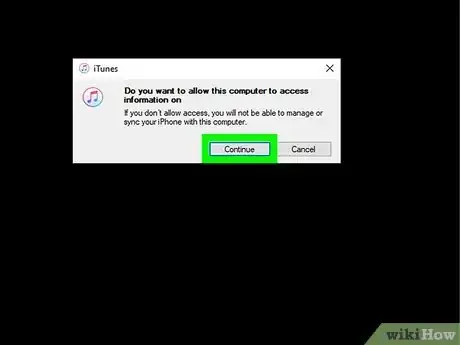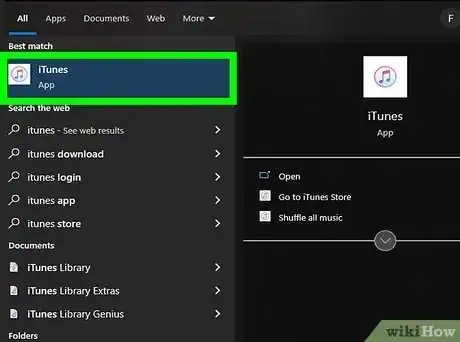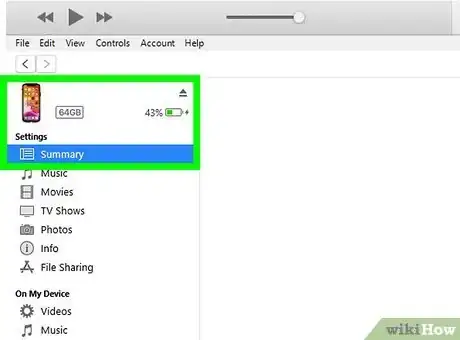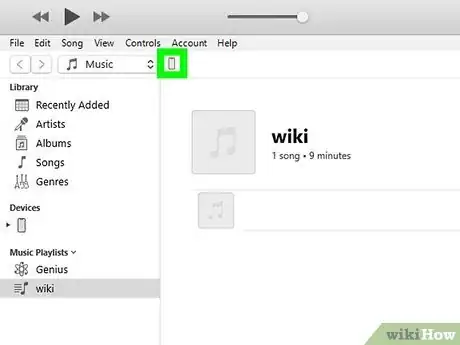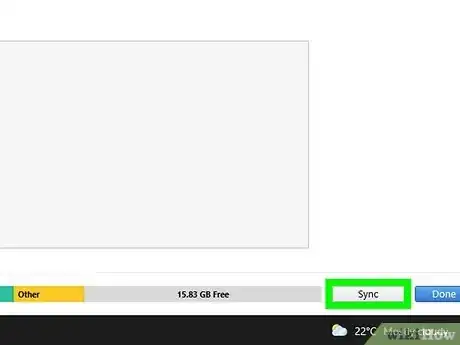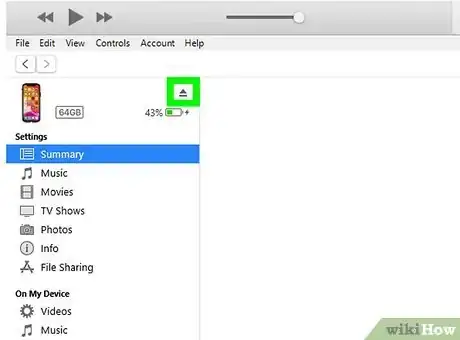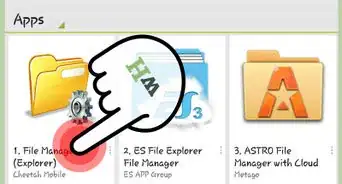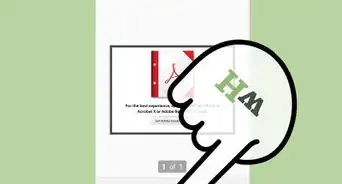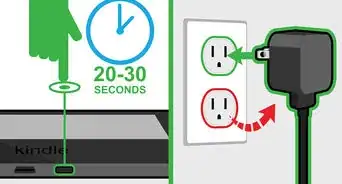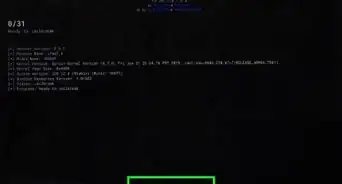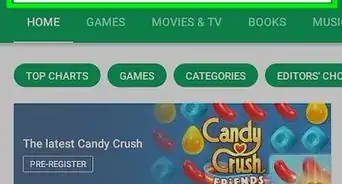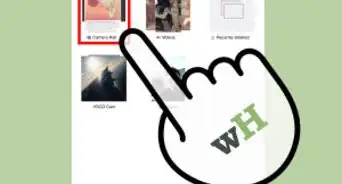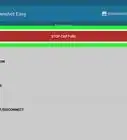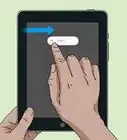Questo articolo è stato co-redatto da Gonzalo Martinez. Gonzalo Martinez è il Presidente di CleverTech, un centro riparazione per dispositivi tecnologici che ha fondato più di 5 anni fa. CleverTech Srl è specializzata nella riparazione di dispositivi a marchio Apple, come iPhone, iPad, Macbook e iMac. Leader nell'ambito della responsabilità ambientale, l'azienda ricicla alluminio, componenti dello schermo e anche i micro componenti della scheda madre per riutilizzarli in vista di riparazioni future. In media, mettono da parte 1-1,5 kg di scarti elettronici, superando i tipici centri di riparazione.
Questo articolo è stato visualizzato 32 928 volte
L'iPad è uno dei dispositivi elettronici più diffusi sul mercato. Puoi usarlo per navigare su internet, per leggere un libro, ascoltare la musica, giocare, controllare le tue e-mail, inviare messaggi istantanei e molto altro; tutto alla portata delle tue dita! Collegare un iPad a un PC Windows è molto semplice e ti permette di sincronizzare i contenuti della tua libreria di iTunes sul tablet.
Passaggi
-
1Installa iTunes. Devi installare questo programma prima di collegare l'iPad al tuo computer. Puoi scaricarlo gratuitamente dal sito web di Apple. Su wikiHow puoi trovare articoli con maggiori informazioni su come ottenere l'applicazione.
- Se hai già installato iTunes, assicurati che sia aggiornato.
-
2Accendi l'iPad. Il tuo dispositivo deve essere acceso per essere collegato al computer. Se il tablet è spento, tieni premuto il pulsante Power per alcuni secondi, fino a far comparire il logo Apple. Se la batteria dell'Ipad è scarica, caricala prima di collegare il dispositivo al computer.
- L'iPad si caricherà una volta connesso al computer, ma molto lentamente.
-
3Collega l'iPad al PC via USB. Usa il cavo di caricamento in dotazione con il tablet, oppure un cavo di scorta compatibile. Assicurati di collegare il cavo USB a una porta del computer stesso, perché collegandolo a un hub USB, il dispositivo potrebbe non essere riconosciuto.
-
4Installa il software dell'iPad. La prima volta che collegherai il tablet a un computer Windows, il sistema installerà alcuni driver. Il procedimento è automatico, ma possono servire alcuni istanti.
- Il tuo computer Windows deve essere connesso a internet per installare i driver dell'iPad.
-
5Apri iTunes. Il programma si aprirà automaticamente dopo aver collegato l'iPad al computer. In caso contrario, puoi avviarlo dal menu di Start o usando l'icona sul desktop.
-
6Configura il tuo nuovo iPad. Quando colleghi il tablet al tuo computer per la prima volta, ti sarà richiesto di eseguire la sua configurazione. Non preoccuparti se usavi già l'iPad in precedenza, questo procedimento non cancella alcun dato. Serve solamente per dare un nome al tuo dispositivo.
-
7Seleziona il tuo iPad. Dopo aver aperto iTunes, potrai selezionare il tablet dalla sezione "Dispositivi" nella barra laterale di sinistra. Se la barra non è visibile, fai click su Visualizza → Nascondi Barra Laterale. Facendo click sul tuo iPad potrai gestire i contenuti al suo interno.
- Se il tuo iPad non compare nel menu "Dispositivi", controlla che sia acceso. Se ancora non appare, prova ad attivare la Modalità Recupero.
-
8Usa iTunes per sincronizzare i contenuti del dispositivo. Dopo aver selezionato il tuo iPad, usa le schede nella parte superiore della finestra del programma per gestire i contenuti che vuoi sincronizzare. Puoi aggiungere musica, film, applicazioni, libri, podcast e altro. Puoi copiare sul tablet solo i contenuti presenti nella tua libreria di iTunes.
- Leggi questa guida per istruzioni dettagliate su come sincronizzare i file sul tuo iPad.
- Leggi questa guida per istruzioni su come aggiungere applicazioni sul tuo iPad usando iTunes.
-
9Espelli l'iPad quando hai finito. Quando hai finito di sincronizzare i contenuti del tuo iPad, fai click destro su di esso nella sezione "Dispositivi" della barra laterale. Seleziona "Espelli". Questo ti consente di scollegare senza problemi il tablet dal computer.Pubblicità